在Microsoft Word中,从第二页开始加页码是一项常见的排版需求,特别是对于长文档或报告,本文将详细介绍如何在Word中设置从第二页开始加页码,并提供一些常见问题的解答。
步骤一:插入分节符
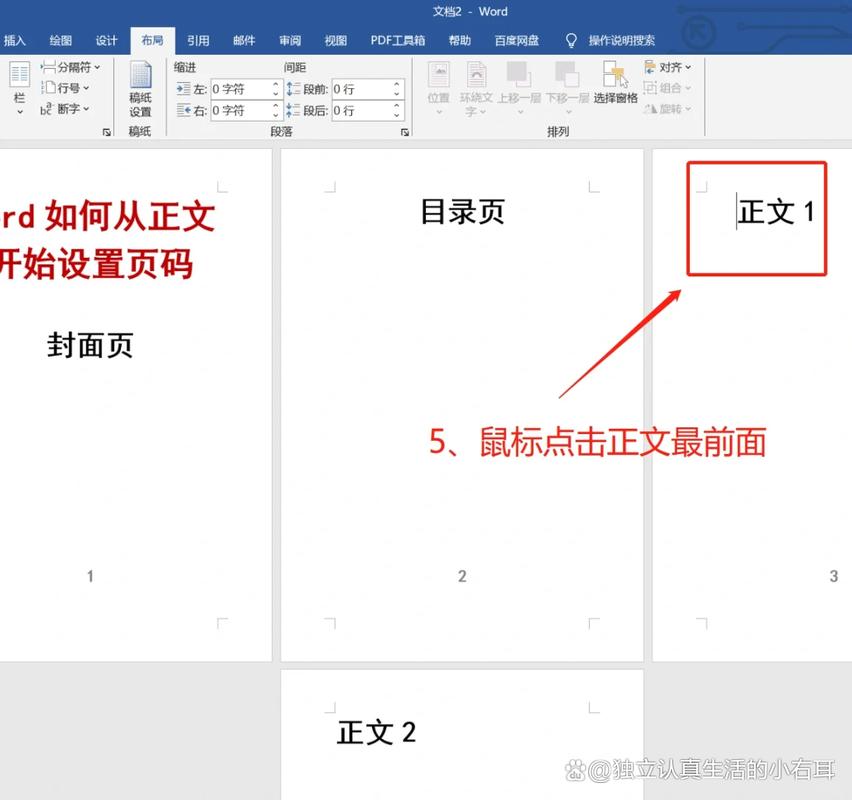
我们需要在第一页和第二页之间插入一个分节符,分节符可以帮助我们在不同的页面上应用不同的页眉和页脚设置。
1、打开你的Word文档。
2、将光标放在第一页的末尾。
3、点击“布局”选项卡(在较老版本的Word中可能是“页面布局”)。
4、在“页面设置”组中,点击“分隔符”,然后选择“下一页”,这样会在第一页的末尾插入一个分节符,并将文档分为两个部分。
步骤二:设置页码格式
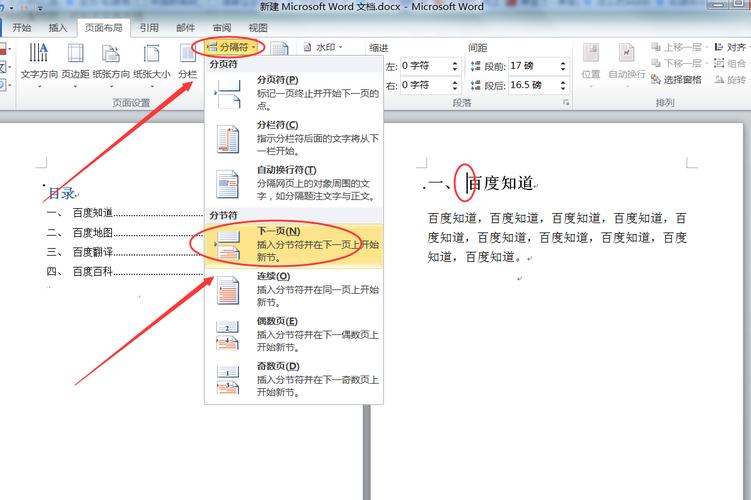
我们需要为文档的不同部分设置不同的页码格式。
1、双击第二页的页脚区域,进入页脚编辑模式。
2、在“设计”选项卡中,勾选“首页不同”,以确保第一页的页眉和页脚与后续页面不同。
3、点击“页码”按钮,然后选择“设置页码格式”。
4、在弹出的对话框中,你可以选择页码的格式(如阿拉伯数字、罗马数字等),并设置起始页码,如果你想从第二页开始页码为1,那么在“起始页码”框中输入1。
5、点击“确定”保存设置。
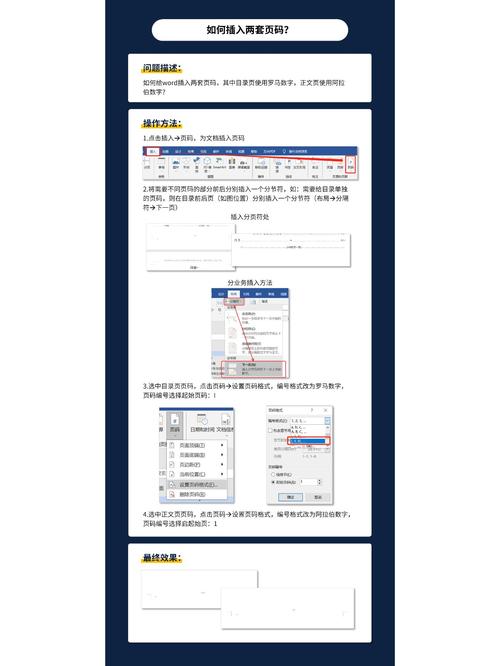
步骤三:插入页码
我们可以在第二页及后续页面上插入页码了。
1、仍然在第二页的页脚区域,点击“页码”按钮。
2、选择你喜欢的页码位置(如页面底部居中、页面底部右侧等)。
3、Word会自动在第二页及后续页面上插入页码。
步骤四:隐藏第一页的页码
由于我们在第一步中已经设置了首页不同,第一页的页眉和页脚现在是独立的,如果你不希望第一页显示页码,可以简单地删除第一页上的页码。
1、双击第一页的页脚区域。
2、选中页码,然后按Delete键删除它。
3、关闭页眉和页脚编辑模式。
相关问答FAQs
问题1:如何在Word中删除分节符?
答:分节符在Word中是不可见的,但可以通过以下步骤删除:
1、点击“开始”选项卡中的“显示/隐藏编辑标记”按钮,以显示分节符。
2、将光标放在分节符之前或之后,然后按Delete键删除分节符。
问题2:如果我需要在文档的不同部分使用不同的页眉和页脚,应该怎么办?
答:你可以在文档的不同部分分别设置不同的页眉和页脚,只需在每个部分的开始处插入分节符,然后在每个部分的页眉和页脚中进行独立设置即可,确保在“设计”选项卡中勾选“首页不同”,以便为每个部分的首页设置不同的页眉和页脚。
各位小伙伴们,我刚刚为大家分享了有关word怎么从第二页开始加页码的知识,希望对你们有所帮助。如果您还有其他相关问题需要解决,欢迎随时提出哦!
内容摘自:https://news.huochengrm.cn/cydz/16378.html
